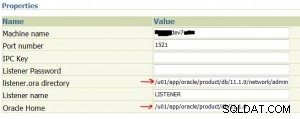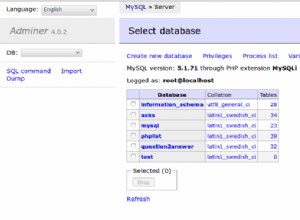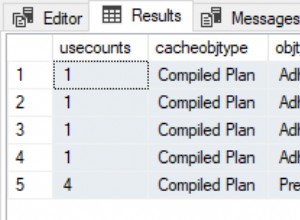ODBC драйверът на Salesforce разширява броя на приложенията, от които можете да използвате Salesforce SOQL. В този блог описваме как да изпълнявате SOQL изрази от Crystal Reports, като използвате нашия ODBC драйвер.
За да започнете:
- Инсталирайте и лицензирайте Salesforce.com ODBC драйвера на машината, където е инсталиран Crystal Reports.
Преди да можете да използвате Salesforce.com ODBC драйвера, за да свържете приложението си към Salesforce.com, трябва да конфигурирате източник на ODBC данни. Източникът на ODBC данни съхранява подробностите за връзката за целевата база данни (напр. Salesforce.com) и ODBC драйвера, който е необходим за свързване с нея (например Salesforce.com ODBC драйвер).
- Стартирайте ODBC администратор. За да направите това, в диалоговия прозорец Изпълнение на Windows въведете:
%windir%\syswow64\odbcad32.exe
- В ODBC администратора изберете раздела System DSN и след това изберете Добавяне.
- В диалоговия прозорец Създаване на нов източник на данни изберете Easysoft Salesforce SOQL ODBC драйвер и след това изберете Край.
- Попълнете диалоговия прозорец Easysoft Salesforce SOQL ODBC Driver DSN Setup:
Setting Стойност DSN Salesforce.com Потребителско име Името на вашия потребител на Salesforce.com. Например [email protected]. Парола Паролата за вашия потребител на Salesforce.com. Токен Токенът за защита за вашия потребител на Salesforce.com, ако е необходимо. За да разберете дали трябва да предоставите токен за защита, изберете бутона Тест. Ако опитът за свързване е неуспешен с грешка, която съдържа
LOGIN_MUST_USE_SECURITY_TOKEN, трябва да предоставите такъв.Salesforce.com изпраща по имейл токена за сигурност на имейл адреса, свързан с вашия потребителски акаунт в Salesforce.com. Ако не сте получили токен за сигурност, можете да го регенерирате. След това Salesforce.com ще ви изпрати по имейл новия токен за сигурност. За да регенерирате своя токен за сигурност, влезте в Salesforce.com и след това изберете Настройка от потребителското меню. Потърсете "сигурен маркер" в полето за бързо намиране. Щракнете върху Нулиране на маркера за защита на страницата Нулиране на маркера за защита. Когато получите маркера във вашия имейл клиент, копирайте го и след това го поставете в полето Token.
- Използвайте бутона Тест, за да потвърдите, че можете успешно да се свържете със Salesforce.com.
Използване на Salesforce SOQL от Crystal Reports
Използване на Salesforce ODBC драйвера за достъп до данни на Salesforce от Crystal Reports:
- В Crystal Reports създайте нов отчет.
- В съветника за създаване на стандартен отчет, в екрана Налични източници на данни, разгънете списъка Създаване на нова връзка.
- Разгънете списъка ODBC (RDO).
- В диалоговия прозорец ODBC (RDO) в списъка Име на източника на данни изберете вашия източник на данни на Salesforce.com ODBC. Изберете Край.
- Изберете таблиците, които искате да включите в отчета си, и след това изберете Напред.
- Напредвайте съветника, за да изберете полетата и полетата, които искате да включите в отчета си.
- Щракнете върху Готово, за да генерирате отчета въз основа на данните на Salesforce.com.
Използване на Salesforce ODBC драйвера за достъп до данни на Salesforce от Crystal Reports чрез използване на преходен SQL:
- В Crystal Reports създайте нов отчет.
- В диалоговия прозорец Database Expert разширете своя източник на данни Salesforce.com под Моите връзки.
- Щракнете двукратно върху Добавяне на команда.
- В диалоговия прозорец Добавяне на команда към отчет въведете:
SELECT Account.Name, (SELECT Contact.LastName FROM Account.Contacts) FROM Account
- Използвайте бутона OK, за да се върнете към Crystal Reports.
- В екрана Field Explorer разгънете Команда под Полета в базата данни. Трябва да видите, Име и Фамилия. Плъзнете тези полета в секцията Подробности за отчета.
- От менюто Изглед изберете Извадка за преглед, за да покажете записите.